-
2nd vol. مجلة تروبكسل | vol.2 | TruePixel Magazine
السلام عليكم والرحمة والبركات
يسر طاقم محررين مجلة تروبكسل أن يرحب بكم في إصداره المتألق للعدد الثاني شاملاً الجديد والمميز في طياته من إبداعات كتّابنا من Adobe Suite Team أو محررين للمجلة .
العدد الأول من مجلة تروبكسل على هذا الرابط :
وكما وعدناكم وها نحن نطرح العدد الأول بصيغتين للتحميل وهما : Pdf و Swf [لتحميل أي الصيغتين الرجاء النقر على الصيغة المطلوبة]
نحمد الله للنجاح الذي حققه العدد الأول من كسر ما يقارب 40.000 مشاركة ونتمنى أن يكون هذا العدد أفضل كمضمون بإذن الله .
شكر خاص إلى : الأخ FinalFantasy9 لتعديله تصاميم الفقرات ، للإخت The Imaginary على تصاميمها للآيكونات والفواصل ، والأخ C.Falcon لتحويل و وضع المجلة بصيغتين Pdf و Swf ، وشكر لبقية المشاركين في المجلة من ترتيب وتنسيق .
-
رد: 2nd vol. مجلة تروبكسل | vol.2 | TruePixel Magazine
كعادتنا في قسمنا
() كل أسبوع ورشة .. مدتها خمسة أيام ويومين استفسارات .
() تهتم باستايل واحد من استايلات وفنون التصميم [شعارات - اسلامية - أكشن - جيمز وأنمي - تكنلوجي - بطاقات - اعلان تجاري - تصميم أو واجهة موقع - تواقيع] مثال : " ورشة الأسبوع الأول: ورشة التصاميم الاسلامية فتهتم فقط بالأفكار والنمط الإسلامي من حسب رؤية الملقي للمحاضرة .
() قد تكون الورشة فقط لتصميم واحد وشرحه بالكامل .. أو يكون الشرح عدة تصاميم .
() من يريد المشاركة فقط يشارك بالمواضيع ... وتسليم الطبيقات يكون بشكل يومي أو شبه يومي .
() من يكمل أكثر من 80% من ورش العمل يحصل على شهادة من مراقبين القسم على اتمام الدورة باسمه الحقيقي أو بنك نيمه [الاسم المستعار] ... نرسل له الشهادة ويستطيع طباعتها .
() ورش العمل من تحضير واعداد مراقبين القسم .
-
رد: 2nd vol. مجلة تروبكسل | vol.2 | TruePixel Magazine
فقرتنا لهذا العدد ستكون عبارة عن إعطاء نبذة عن أهم برامج Adobe ، والذي لا يقل أهمية عن برنامج Adobe PhotoShop وهو البرنامج المميز Adobe Illustrator .
http://img8.picsplace.to/img8/20/0_040.jpg
أحد التطبيقات الناجحة لشركة Adobe العريقة كانت تتمثل بإخراج برنامج Illustrator المشهور باعتماده على نظام الفكتور . تم إصدار البرنامج عام مما يجعل عمره لحد الآن سنة. وهو من أشهر وأفضل البرامج في مجاله في نظري وتوجد برامج تنافسه مثل CorlDrow و FreeHand .
من أهم مميزاته الرسم بالفرشاة والماوس والرسم بأداة Pen Tool حيث يتميز بالتعامل الاحترافي مع الأنماط التي تحتاج هذين الطريقتين في التصميم .
آخر نسخة تم صدروها للبرنامج هي : Adobe Illustrator CS2 Me تدعم اللغة العربية .
وهو يعتبر البرنامج المثالي لمن يريد التعامل مع الرسومات الإلكترونية من تصميم للشعارات أو رسم لشخصيات كرتونية أو غيرها من مشاريع متعددة لا حصر لها إلا خيالك .
من مميزات هذا البرنامج دعمه لبقية ملفات وامتدادات برامج Adobe الأخرى مثل الفوتوشوب بصيغة PSDوبرنامج الأكروبات والريدر بصيغة PDF وهو الحال مع بقية برامج وطقم أدوبي .
تتميز النسخة Adobe Illustrator CS ME بدعمها للغة العربية كترميز نصي ، وتقوم أيضاً بدعم خطوط الويندوز الإفتراضية ، وتقوم بدعم أغلب الخطوط التي تضيفها إلى مجلد WINDOWS\Fonts . ويتميز بأنه يملك العديد من حركات التنسيق للنص كتوسيط أو جعل النص مائل أو جعل الفقرة من اليمين إلى اليسار أو العكس، وذلك يساعد المصمم على إظهار الشكل العام بالمظهر المطلوب .
ويوجد بالبرامج مؤثرات تقوم بتحويل الشكل المرسوم إلى هيئة ثلاثية الأبعاد . ويمكن استخدام الرسم وتحويله إلى برامج تعمل تحت بيئة ثلاثية أبعاد للاستفادة من سهولة الرسم .
كما تلاحظون أن واجهة البرنامج بسيطة وشبيه بشكل كبير إلى برنامج PhotoShop ، كلن هذا التشابه في الشكل لا يعني التشابه في أسلوب الاستخدام ، تحتاج إلى فترة للتعود على الاختلافات البسيطة مثل استخدامات الفرش Bruchs والرسم بأداة Pen Tool وفوائد مربعات الألوان .
هذه لوحة الأدوات Tools
ومن أهم مميزات البرنامج هي استخدامه لميزة الفكتور vector بعكس برنامج PhotoShop الذي يستخدم نظام البكسل Pixel . الفرق بين النظامين :
نظام البكسل Pixel : نظام نقطي يعتمد على توزيع الألوان على نقاط ومربعات بكسلية ، من مميزات النظام عمق وجمال ودقة تنوع الألوان ومن العيوب هو عدم القدرة على تكبير الصورة لأنه عند عمل ذلك فإن الصور ستتشوش .
نظام الفكتور vector : نظام رياضي يعتمد على معادلات رياضية في الرسم ، من مميزات النظام عدم تكسر الصورة مهما تكبرت لأنها تتضاعف بعامل عددي للمعادلة الرياضية ومن العيوب ضعف الألوان والتحكم بها .
غالبا ما يتم الرسم في برنامج Illustrator ويتم التلوين بواسطة برنامج PhotoShop .
-
7 مرفق
رد: 2nd vol. مجلة تروبكسل | vol.2 | TruePixel Magazine
أو أن يجعل الصورة تتدرج إلى الشفافية في الإلستريتور وهذا اعتقاد خاطئ
 http://www./molahza.net/montada/mjla/0.jpg
للوصول إلى هذه النتيجة
قم باختيار الصورة أو الشكل المراد جعله يتدرج إلى الشفافية
أرسم بحجمها أو أكبر منها مربع أو نفس الشكل
و اجعله يتدرج من اللون الأبيض إلى الأسود
http://www.uparab.com/files/jBTn1f2BAjrS7KuX.jpg
ضع التدرج اللوني فوق الصورة
و قم باختيارهم معاً بأداة SELECTION TOOL
ثم اذهب إلى مربع الحوار و أختر كما هو موضح في الصورة
http://www./molahza.net/montada/mjla/0.jpg
للوصول إلى هذه النتيجة
قم باختيار الصورة أو الشكل المراد جعله يتدرج إلى الشفافية
أرسم بحجمها أو أكبر منها مربع أو نفس الشكل
و اجعله يتدرج من اللون الأبيض إلى الأسود
http://www.uparab.com/files/jBTn1f2BAjrS7KuX.jpg
ضع التدرج اللوني فوق الصورة
و قم باختيارهم معاً بأداة SELECTION TOOL
ثم اذهب إلى مربع الحوار و أختر كما هو موضح في الصورة
 ستكون النتيجة كما يظهر لك
المربع البني الذي خبأته خلف صورة المسدس لأن صورة المسدس أصبحت تحتوي على تدرج للشفافيه
ستكون النتيجة كما يظهر لك
المربع البني الذي خبأته خلف صورة المسدس لأن صورة المسدس أصبحت تحتوي على تدرج للشفافيه

http://www.uparab.com/files/al9sMAbZv0BM9xVE.jpg
و عن طريق الأداة المعلمة باللون الأحمر
و ذالك برسم عنصر يمثل الشكل الذي نريد قصه من العنصر الأصلي
ووضعه فوق الشكل في المكان الذي نريد قصه
كما هو موضح في الصورة التالية
http://www.uparab.com/files/iXVsIfWJXWVbnZAq.jpg
أريد رسم باك مان لذا سأقص الشكل الأسود من الدائرة
أقوم باختيارهم معاً
ثم أنقر فوق الشكل المعلم باللون الأحمر في مربع الحوار سابق الذكر
ستلاحظ أن لون الشكل المثلث حذف و لون الجزء من الدائرة حذف أيضا
مع بقاء خطوط التحديد
كما في الشكل
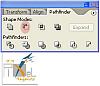 وهذه من أهم ميزات القص في الإلستريتور حيث تمكن لك تعديل منطقة القص بواسطة أداةdirect selection tool
عند الاقتناع بالنتيجة النهائية اضغط على الزر expand
في نفس مربع الحوار كما في الشكل التالي
http://www.uparab.com/files/GsMmunrHPFB6Tk8w.jpg
بذلك تحصل على الشكل النهائي
http://xs205.xs.to/xs205/06334/fasel.jpg
الخط المنقط
ارسم الشكل المراد
ثم اختر اللون الخاص بالخط – stroke–
اذهب إلى مربع الحوارstroke
http://www.uparab.com/files/yE0wndiRlO6nxhfW.jpg
بعد اختيار العنصر أو الشكل المراد جعل الخط المحيط به متقطع
اذهب لمربع الحوار – stroke - ضع علامة صح في المربع بالنقر علية و الذي أشرت له بالرقم واحد
ستصبح المربعات التي في الأسفل قابلة لإدخال الأرقام
في المربع الأول الذي أشرت له بالرقم اثنين ضع الرقم الذي يناسبك و هو يعبر عن طول الخط الظاهر
و المربع الذي يليه الذي أشرت له بالرقم ثلاث يعبر عن طول المسافة الفارغة بين الخطوط
إن أردت جعل المسافات الفارغة و الخطوط المقطعة بنفس الطول يكفي أن تدخل رقم في المربع الأول و عدم إدخال أي رقم في الثاني
http://xs205.xs.to/xs205/06334/fasel.jpg
متمنياً أن تكون الفقرة حازت على إعجابكم
http://xs205.xs.to/xs205/06334/fasel.jpg
وهذه من أهم ميزات القص في الإلستريتور حيث تمكن لك تعديل منطقة القص بواسطة أداةdirect selection tool
عند الاقتناع بالنتيجة النهائية اضغط على الزر expand
في نفس مربع الحوار كما في الشكل التالي
http://www.uparab.com/files/GsMmunrHPFB6Tk8w.jpg
بذلك تحصل على الشكل النهائي
http://xs205.xs.to/xs205/06334/fasel.jpg
الخط المنقط
ارسم الشكل المراد
ثم اختر اللون الخاص بالخط – stroke–
اذهب إلى مربع الحوارstroke
http://www.uparab.com/files/yE0wndiRlO6nxhfW.jpg
بعد اختيار العنصر أو الشكل المراد جعل الخط المحيط به متقطع
اذهب لمربع الحوار – stroke - ضع علامة صح في المربع بالنقر علية و الذي أشرت له بالرقم واحد
ستصبح المربعات التي في الأسفل قابلة لإدخال الأرقام
في المربع الأول الذي أشرت له بالرقم اثنين ضع الرقم الذي يناسبك و هو يعبر عن طول الخط الظاهر
و المربع الذي يليه الذي أشرت له بالرقم ثلاث يعبر عن طول المسافة الفارغة بين الخطوط
إن أردت جعل المسافات الفارغة و الخطوط المقطعة بنفس الطول يكفي أن تدخل رقم في المربع الأول و عدم إدخال أي رقم في الثاني
http://xs205.xs.to/xs205/06334/fasel.jpg
متمنياً أن تكون الفقرة حازت على إعجابكم
http://xs205.xs.to/xs205/06334/fasel.jpg
-
رد: 2nd vol. مجلة تروبكسل | vol.2 | TruePixel Magazine
*. اهلا بكم في هذه الفقره .*
في هذه الفقره سأعرض عليكم مواقع مهمه و مفيده للمصمم
.:مواقع الخطوط :.
.: fonts :.
1
Dafont
يعتبر من اكبر مواقع الخطوط علي الويب.
2
Fonts
موقع رائع و يحتوي علي مجموعه قيمه من الخطوط .
4
acidfonts
موقع رائع و فيه كميه كبيره جدا من الخطوط الرائعه.
.: مواقع استيلات :.
.: photoshop styles :.
1
2
graphics soft
استيلات فوتوشوب.
.: photoshop shapes :.
1
freephotoshop
موقع به عشرات مجموعات الاشكال المتميزه للفوتوشوب.
.: photoshop patterns :.
1
DeviantArt
مجموعه متميزه جدا من الباترنز للفوتوشوب
-
رد: 2nd vol. مجلة تروبكسل | vol.2 | TruePixel Magazine
موقع الرفع picsplace.to معروف وممتاز كما انه لا يحتاج إلى تسجيل مسبق^^ ويسمح برفع عدة انواع من الملفات اهمها الامتداد JPEG المستخدم في حفظ الصور، وسنستخدمه كمثال للشرح.
ملاحظة: يجب مراعاة الحد الأقصى لحجم الملف المرفوع وهو 1.5 MB
لرفع صورة بالامتداد السابق تطبق الخطوات التالية:
3-لاختيار الصورة من الجهاز، اضغط علىBrowser .
4-ستفتح نافذة لاختيار الصورة من جهازك، اضغط على الصورة المراد رفعها.
5-سيظهر امتداد الملف في المساحة البيضاء، عندها اضغط على لتتم عملية الرفعupload .
6-لاستخدام الصورة في المنتدى، انسخ الكود الثالث المخصص لعرض الصور في المنتديات.
7-لاستخدام الصورة بشكل عام في أي مكان افتح على الصورة وانتظر عرضها بالكامل، قم بنسخ الصورة عن طريق الأمر Copy ، او انسخ الكود الأول لعرض الصورة في النافذة السابقة.
8-عند نسخ أي من الأكواد السابقة، او الصورة نفسها، قم بعمل الأمر paste في المكان المراد عرض الصورة فيه، مثل صفحة التوقيع مثلا في المنتدى.
9-صورتك جاهزة للعرض^^
-
5 مرفق
رد: 2nd vol. مجلة تروبكسل | vol.2 | TruePixel Magazine
الجزء الأول من فقرة فنيات القص واستخراج الصور
القص بواسطة الفلتر
highpass
إن أكثر ما يأرق المصمم هو قص صورة تحتوي على شعر
رغم كثرة أدوات التحديد
pen و lasso و color range
و magic wand
إلا أنها لا تصلح لمثل هذه المهمة
لذا كان هناك حاجه لأداة أكثر دقة مما سبق
و هي الفلاتر
find edges و highpass و unsharp
لكننا سنستخدم في هذا الدرس الفلتر
highpass
و هو الأفضل
إنظر للصورة التالية
ستجد خصلات من الشعر المتطايرة
لقص مثل هذه الصورة
الخطوة الأولى
نتجة إلى channals
نختار الطبقة التي تظهر تبايناً أفضل ما بين الحواف و الخلفية - أي في مناطق اللقاء مع الخلفية -
في هذا المثال إخترت الزرقاء
قم بنسخها حتى لا تأثر على الصورة الأصلية
الخطوة الثانية
إذهب إلى
highpass < other < filter
ضع قيمة ال radius
إلى 10 كحد مقبول وإن كان جهازك جيد ضع القيمة 3
في المثال وضعت القيمة 10
و فائدة هذا الفلتر أنه يحول المناطق التي لا تمثل حواف إلى اللون البني
و الحواف يبقيها على لونها
الخطوة الثالثة
إفتح مربع الحوار levels
ctrl + L
.وذلك بالتحكم بالسهم الأبيض و الأسود
إلى أن نحصل على تفاصيل دقيقة
ملاحظة قيم input
المربع الأول يزيد من عتمة الألوان المعتمة
و المربع الثالث يزيد من إضاءة ألألوان الفاتحة

الخطوة الرابعة
الآن نقوم بأداة lasso
بتحديد المناطق داخل الصورة بعيداً عن الحواف بقليل
ثم ملأها باللون الأبيض
ثم نقوم بتحديد الخلفية بعيدا عن حواف الصورة التي ننوي قصها بقليل
و نملأها باللون الأسود
ملاحظة اللون الأبيض يعني أنها المنطقة المراد قصها و الاسود يعني منطقة غير مرغوبه
الخطوة الخامسة
ثم نختار الأداة eraser
ونضعها على النمط block
و نذهب إلى الطبقة التي نعمل عليها - layer - نظغط على ctrl و على الطبقة
فيظهر لنا تحديد في المنطقة الداخلية للدحديد - selection - نقوم بالممحاة بمسح اللون الأسود و إبقاء الأبيض
ثم نضغط ctrl + shift + i لقلب التخطيط و ملئ خارج الصورة المراد قصها باللون الأسود عن طريق المسح بالممحاة
ملاحظة لقلب اللون في الممحاة من اللون الأبيض إلى الأسود إضغط x
إلى أن نصل إلى النتيجه التالية
الخطوة الخامسة
نضغط على الزر ctrl وعلى الطبقة التي صنعناها
فيضع تخطيط عليها
نختار الصورة الكاملة بكل طبقاتها ماعدا التي صنعناها
نسحب الصورة إلى صورة أخرى تحوي الخلفية التي نريدها

توضيح لما تعلمناة في الدرس
ما قمنا به هو نوع من صنع قناع للصورة يمثل الحواف بشكل دقيق
ثم تحويلة إلى selectoin
و قص الصورة بواسطته
مبدأ الدرس بسيط لكن ستحتاج إلى وقت و عدة محاولات لتجد القيم المناسبة لكل صورة
و هذا يعتمد على حسن التقدير و الخبره المكتسبه من التطبيق
و أتمنى لكم التوفيق
-
رد: 2nd vol. مجلة تروبكسل | vol.2 | TruePixel Magazine
الجزء الثاني من فقرة فنيات القص واستخراج الصور
هذه طريقة أخرى للاستخراج وتحديد الصور
باذن الله في هذه الفقرة سنتحدث عن ثلاث أدوات من لوحة الأدوات + أداة سنستخدمها لحركة معينة
أدوات التحديد تستخدم لتحديد الجسم لعزله عن بقية الصورة وذلك لاستخراجها أو تلوينها أو تعديلها أو لعمل أشكال بسيطة أو معقدة أو ...
الأدوات كالتالي:
http://img8.picsplace.to/img8/20/tools.jpg
1- أداة التحديد الهندسي:
a- تحدد بها أشكال مربعة أو مستطيلة .
b- تحدد بها أشكال دائرية أو شبه دائرية .
c- تحديد مقطع عرضي لكامل التصميم .
d- تحديد مقطع طولي لكامل التصميم .
2- أداة التحديد الحر:
a- تحدد بها أشكال حرة متعرجة.. وتكون على حسب مرونتك يد وقدرة تحكمها بالماوس .
b- تستطيع أن تحدد بها أشكال هندسية جميلة وتستطيع التحكم في استقامتها بالاستمرار على ضغط shift ..ويفضل لكي لا يتكسر التحديد أن يكون يمثل زوايا 45 وأضعافها .
c- تستطيع بواسطتها التحديد بواسطة فرق سطوع الألوان ... وهذي الأداة جيدة في الأشكال الصعبة ذات الألوان المختلفة .
سوف نستخدم أحد الأدوات المناسبة مما سبق شرحها
ونستطيع استخدام أي أداة على حسب حالة الصورة وطريقة استخراجها
هذي صورة اخترتها
~ نبدأ بالشرح العملي ~
1- نختار أداة التحديد المناسبة
بما أن هذي الصورة توجد بها ألوان درجاتها مختلفة ولا يصعب تمييز الفرق بينها نختار أداة التحديد الحر (مغناطيس الألوان)
ثالث أداة (الّتي عليها صورة مغناطيس)
2- نحدد الصورة المطلوبة بأداة التحديد
وأنت تحدد حاول تكون متمهل .. لا تستعجل بالتحديد
بعد التحديد سو لها قص(ctrl+x)
الآن افتح أي خلفية لصورة طبيعية
1- رزلوشن الصورة ودقتها ودرجة ألوانها (لكي يكون دمج الصورتين متناسقا).
2- المقاسات والأبعاد(لكي يكون الاستخراج والدمج مع صورة أخرى أكثر احترافا).
3- الآن سو لصق (ctrl+v)
ستظهر الصورة الرجل الذي حددته أمامك
4- عدل حجم الصورة بواسطة (ctrl+t)
6- الآن قم بعمل بعض المؤثرات التي تريدها
النتيجة النهائية
-
رد: 2nd vol. مجلة تروبكسل | vol.2 | TruePixel Magazine
http://www.freewebtown.com/thefabled/flash/fasel.jpg
مرحبا بكم في هذه الفقرة
يسرني أن أطرح الأن اهم الاستفسارات التي وصلتنا لهذا الشهر :
:: الاستفسار::
هل بأمكاني معرفة طريقه عمل توقيع واضافتة بالمنتدى
.:.:.:.:.:.:.:.:.:.:.:.:.
هل ممكن ان اعرف طريقة اضافتة " الفلاتر " في الفوتوشوب ؟
.:.:.:.:.:.:.:.:.:.:.:.:.
:: الجواب ::
الفلاتر تأتي على نوعي:
الأول ..
ملفات ذات الصيغة 8bf وتأتي صورة أيقوناتها هكذا ..
http://www.d4up.com/user_uploads/dm3...63b/flter1.jpg
نقوم بنسخ الفلتر ثم نذهب للمسار على حسب الاصدار واللغة التي نستخدمها ونلصقها في مجلد الفلاتر
والنوع الثاني..
فهذه نقوم بتثبيتها كتثبيت أي برنامج حتى نصل إلى مكان تحديد مسار مجلد الفلاتر ...
http://www.d4up.com/user_uploads/dm3...7sas363b/3.jpg
هنا نثبت فلتر وطلبنا وضع مسار مجلد الفلاتر ولنفرض أننا نستخدم الاصدار السابع العربي نقوم بوضع هذا المسار
C:\Program Files\Adobe\Photoshop 7.0 ME\Plug-Ins AR
وانا استخدم هذه الخطوات في الفتوشوب 8.. وهي نفس الطريقة ولكن الاختلاف في اسم الفوتوشوب.. تابع..
C:\Program Files\Adobe\Photoshop CS\Plug-Ins AR
.:.:.:.:.:.:.:.:.:.:.:.:.
:: الجواب ::
هذه مجموعة للتعرف على اداة البن تول ودروس لإستخدام الأدام
.:.:.:.:.:.:.:.:.:.:.:.:.
:: الجواب ::
1. افتح ورقة العمل التي تريد صنع الخلفيه بها
2. اختار الفرشه التي تريدها (وباللون الاسود غالبا ولكنك تستطيع اختيار اي لون آخر ) ووقم بالوضع لمساتك الخاصه على طبقة جديده وسيصبح لديك الشكل كما في الصورة (مثلا)
:: الاستفسار::
هل بأمكاني معرفة طريقه عمل اطار بالفوتوشوب؟
.:.:.:.:.:.:.:.:.:.:.:.:.
:: الجواب ::
إذا كان مجرد اطار عادي قم بالخطوات التاليه:
1. انشأ طبقة جديده فوق الكل وقم بتعبأتها باللون الابيض واجعل نمطها Multiple
2 - انه عباره عن مستطيل تم رسمه ثم قمت بتقليم ومسح الاطراف بالتنقيط ومن ثم تكرار اللير وتطبيق "Radial Blur" على اللير المتكرر مع تغيير نوع الاوبشن الى اوفرلي او سوفت لايت .. وتكرار اللير الجديد ومحاولة ايجاد افضل شكل مع تقوية تطبيق الفلتر كما تراه مناسب .
3 + 4 - عندما تضع لير بالمقدمه به لون معين بشكل متناثر ومن ثم تجعل نوعه اوفلي ويكون خلفه لير به تطبيق متناثر فأن الشكل سيمسك بهذه الالوان .
وبالنسبة للتأثير الزهري من اليد فممكن عمله من خلال رسم الشكل الابيض اولاً ثم تطبيق اوبشن Outer glow على اللير او تكرار اللير وتطبيقه على اللير الجديد ويمكنك عمل rasterize للير ثم تطبيق "Radial Blur" الى ان تصل للشكل المناسب .. وبالنسبه للون فهو لير جديد قمت بوضع اللون به ثم مسحه بطريقة تغطي البياض بالخلفيه بشكل يعطي التأثير لون بنفسجي .
http://www.freewebtown.com/thefabled/flash/fasel.jpg
:: الاستفسار ::
عندما اضغط
File / save optimized
لا تأتلي لي صيغة gif في خانة type تأتيني صيغ ثانية غي الـgif ، كيف يمكنني حفظ عملي بهذة الصيغة ؟؟
.:.:.:.:.:.:.:.:.:.:.:.:.
:: الجواب ::
http://www.freewebtown.com/thefabled/flash/fasel.jpg
:: الاستفسار ::
كيف يمكنني عمل زر بلاستيكي
.:.:.:.:.:.:.:.:.:.:.:.:.
:: الجواب ::
تختلف الأزرار ، راح اعلمك طريقه عمل زر جميل
http://www.freewebtown.com/thefabled/flash/fasel.jpg
أتمنى أن تكون الفقرة قد حازت على إعجابكم
وأفادتكم ولو باليسير
http://www.freewebtown.com/thefabled/flash/fasel.jpg
-
رد: 2nd vol. مجلة تروبكسل | vol.2 | TruePixel Magazine
http://img9.picsplace.to/img9/20/fasel.jpg
المقدمة
بسم الله الرحمن الرحيم
السلام عليكم ورحمة الله وبركاته
أحب تقديم نبذة ودروس خفيفة عن أحد الفنون الرائعة، ألا وهو فن الدمج، خصوصا بعد ملاحظة انعدام الاهتمام به.
تـعلمت الفوتوشوب أساسا لهذا الفـن الجميل، وما هو آتي كله من تعبي الخاص (إلا ما ذكرت)، وأحب إهـدائه لكم
وخصوصا صديقي Link0072.وقبل كل شيء أحب أن أنوه أن ما كتبته ليس إلا الشيء اليسير جدا من أساسيات
الدمج، فهو فن عميق مليء بالأفكار والإبداع.
~ ما هو الدمج؟ ~
- هو تركيب عنصرين (صورتين) أو أكثر بحيث يعطي واقعية للعمل الناتج.
~ عناصر الدمج ~
- هي العناصر التي تحتاجها لتعطي عملك واقعية.
وقسمتها كما يلي (في حالة دمج نقي):
1- العناصر الأساسية: تناسق الإضاءة والألوان (برأيي، بدونها لا يعتبر العمل دمجا).
2- العناصر الفرعية: الظلال، الالتحام، الانعكاسات، الأجسام الشفافة، الدخان والضباب، الأجسام المهتزة.. الخ (تستخدم عند الحاجة).
وسأشرح هنا فقط تناسق الإضاءة والألوان والظلال، لما لها من الأولوية والأهمية.
http://img9.picsplace.to/img9/20/fasel.jpg |
-
رد: 2nd vol. مجلة تروبكسل | vol.2 | TruePixel Magazine
http://img9.picsplace.to/img9/20/fasel.jpg
~ الخطوات التي تحتاجها للحصول على دمج جيد ~
تستطيع الحصول على دمج جيد بواسطة أدوات بسيطة في الفوتوشوب، تتبع الخطوات التالية:
1- اختيار الخلفية:
لا يمكنك البدء بالعمل بدون خلفية محددة، فالعناصر (الصور) الأخرى كلها تعتمد على زاوية الإضاءة بالخلفية.
2- نقطة التصوير:
اذا كنت تستخدم كاميرا لتصوير العناصر التي تحتاجها فتأكد من أن زاوية الإضاءة أثناء التصوير مطابق لزاوية إضاءة الخلفية التي اخترتها.
(متجاهلا لون الإضاءة الذي يمكنك تغييره بالفوتوشوب).
أو يمكنك أحيانا تغيير زاوية العنصر الذي صوّرته بحيث تطابق زاوية إضاءته مع زاوية إضاءة الخلفية.
http://img7.picsplace.to/img7/26/light.jpg
2- تناسق الألوان:
يـجب التأكد من جعل جميع العناصر والخلفية بلون إضاءة واحد محدد. في مـعظم الأحـيان يـكتسب الكـائن لـون
البيئة المحيطة به، ولهذا أكثر الأوقات نستخدم لون إضاءة الخلفية كمرجع لألوان إضاءة جميع العناصر الأخرى.
إليكم بمثال:
سوف نضع الطائر البحري Puffin على طبقة الحريق بحيث يبدو أنه يهرب منه.
http://www.a-vr.com/images/TruPixe/Color/color0.jpg
صورة الحريق أخذت بواسطة جون ماكّولجان، والطائر من موقع audubon.com
بعد عزل العنصر (الطائر)، نراه غير مدموج مع الخلفية، أو بالأحرى العمل ليس واقعيا.
(تجاهل القص الدقيق للأجنحة، لأننا سنطبق عليه تأثير Motion Blur في النهاية)
http://www.a-vr.com/images/TruPixe/Color/color1.jpg
للحصول على الواقعيـة، ابدأ بوضع طبقـة جـديدة أعلى الطبقـتين وأملأ حـدود الطير بلـون متوسـط مستخرج من الخلفية
بـواسـطة أداة Eyedropped.. هنا اسـتخدمت لون الأرضـية تـحت جناح الطـائر(سأسـمي هذه الطبقـة بطبقة الصبغة).
http://www.a-vr.com/images/TruPixe/Color/color2.jpg
أقـرب تناسق للون الطير مع خلفية الحريق بجعل نمط طبقة الصـبغة overlay (يمكنك البـحث
بسرعة عن أفضل نمط عن طريق استخدام الأسهم "أعلى وأسفل" بعد النقر على قائمة الأنماط)
http://www.a-vr.com/images/TruPixe/Color/color3.jpg
انقر علـى طبقة الطائر واختر أداة الحرق Burn Tool وتأكد من اختيار Highlights من قائمة الـRange
في الشـريط بالأعلى، اختيار الـHighlights يساعد على تظليل المناطق الباهتة، بعكس خيار الـShadows
الذي يساعد على تظليل المناطق الغامقة، أما Midtones فيعمل على التظليل بشكل متوسط في درجة الالوان.
أما الـOpacity فانه يعتمد على مدى احتياجك للقتومة، (في هذا المثال كان 50%).
http://www.a-vr.com/images/TruPixe/Color/burntool.jpg
لاحظ أن الإضاءة قـادمة من الخلف بسبب الحريق، اختر فرشاة ناعمة وابدأ بتظليل الجزء السـفلي من
الأقـدام والبطن ثم أزل إصبعك من الفأرة، أعد العملية مرة أخـرى وصولا الى الصدر ثم أزل إصبعك
من الفأرة، أعد العملية للمرة الأخيرة وصولا إلى الأكتاف والرأس والأجنحة ثم أزل إصبعك من الفأرة.
بهذه الطريقة سيصبح الجزء السفلي أكثر قتامة من البقية.
http://www.a-vr.com/images/TruPixe/Color/color4.jpg
والآن تكون اللمسات الأخيرة (بعد دمج طبقة الطائر والصبغة) بوضع المرشح
Motion Blur على الأجنحة والأقدام وها قد حصلنا على عمل أكثر واقعية.
http://www.a-vr.com/images/TruPixe/Color/color5.jpg
http://img9.picsplace.to/img9/20/fasel.jpg |
-
رد: 2nd vol. مجلة تروبكسل | vol.2 | TruePixel Magazine
http://img9.picsplace.to/img9/20/fasel.jpg
4- الظلال:
تكوين الظـلال من أهم العناصر التي تعـطي عمـلك واقعية (رغم أنه عنصر فرعــي، أي قـد
لا تـحتاجه.. مثل دمج الطير السابق). ومن أبـسط الطرق لتكوين الظلال هي باستخدام طبقات
الـStyles، لكنه لا يفي بالغرض معظم الأحيان، لذا سأشرح عدة طرق أخرى لإنشاء الظلال
تعلمت فكرتها أساسا من عدة سنوات من أحد الكـتب وأضفت عليها تطورات كثيرة من عندي.
~ إلقاء الظل ~
ابدأ بعزل العنصر (الآلي في المثال)، اخترت الخلفية بيضاء للتوضيح.
http://www.a-vr.com/images/TruPixe/s...smpshadow1.jpg
الصورة أخذت بواسطتي
اضـغط عـلى Ctrl ثم انقر على طبقة العنصر بزر الفـأرة الأيـسر مـما سـينتج تحديد عـلى العـنصر،
ضـع طبقة جـديدة ثم اسـتخدم أداة اللـون المـتدرج Gradient Tool (وبالتـحديد التـدرج للشـفافية
Foreground to transparent) واسـحب الأداة من أسفل التحديد إلى الأعلى خارج التحديد
قليلا (يمكنك اختيار لـون الظل، لكنني في المثال استخدمت اللون الأسود مع الخلفية البيضاء).
http://www.a-vr.com/images/TruPixe/s...smpshadow2.jpg
أزل التحديد وأنقل طبقة الظل خـلف طبقة العنصر، واخـتر Distort من خيارات الـTransform
بما أن الإضاءة ساقطة من أمام-يمين العنصر، فستكون زاوية تحريك الظل الي اليسار كما بالمثال.
http://www.a-vr.com/images/TruPixe/s...smpshadow3.jpg
بـعد اخـتيار مـوقع الظـل، قـم بعـمـل مـربع التـحـديد كـما بالصـورة بـحيث يـحتوي عـلى
جزء بسـيط من الظـل، ثم طبق المرشـح Gaussian Blur بالدرجة التي تريدها (5
في هذا المثال)، ثم حرك مربع التحديد إلى الأسفل قليلا بالضغط على Shift ثم السـهم
إلى الأسفل وطبق المرشـح نفسه مرة أخرى، وهـكذا حـتى تصـل إلى نهاية الظل.
http://www.a-vr.com/images/TruPixe/s...smpshadow4.jpg
امسح زوائد الظل أمام الأقدام وخفف الظل بالتقليل من نسبة الـOpacity للطبقة (60% في المثال).
http://www.a-vr.com/images/TruPixe/s...smpshadow5.jpg
لوضع ظلال بسيطة تحت الأقـدام، اضـغط على Ctrl ثم انـقر طبقة العنصر بزر الفأرة الأيسر مرة أخرى
مـما سينتج تحديد على العنصر، ضع طبقة جديدة بين طبقة العنصر والظل، واذهـب الى قائـمة Select
واختر Feather واجعله بدرجة 5، هذا الأمر يساعد على تخفيف الأطراف عند الصبغ في التحديد، اختر
فرشاة عادية واصبغ جزء الأقدام كما موضح بالصورة.
http://www.a-vr.com/images/TruPixe/s...smpshadow6.jpg
أزل التـحـديد واستعمـل فرشاة ناعـمة لأداة المـمحاة وامسح الزوائد في الجهة اليمنى والأعلى من
الأقدام، أو ابق جزء بسيط جدا منه يمين القدم اليسرى كما بالمثال، وها قد انتهينا من إسقاط الظل.
http://www.a-vr.com/images/TruPixe/s...smpshadow7.jpg
ملاحظة: تغير درجة المرشح Gaussian Blur وتخفيف الظل بواسطة الـOpacity يحدد
مدى درجة تركيز الإضاءة، وانتقاء لون الظل المناسب مع الخلفية يزيد من واقعية العمل.
~ استخلاص الظل ~
فـي حالة انـك أردت نـقل عنـصر معـين فوق خلفية معينة مع ظـله الحـقيقي، فهـناك طريقة لاسـتخـلاص
الظل في حالة خلفية غير معقدة (ويستحسن أن تكون بيضاء او رمادية)، قد تكون صعبة بالنسبة للمبتدئين.
بعد فتح الصورة مباشرة انسخ الطبقة ثم اعزل العنصر من الطبقة العليا.
http://www.a-vr.com/images/TruPixe/E.../exshadow1.jpg
الصورة أخذت بواسطتي
أي سيكون هناك طبقتان، طبقة الخلفية (طبقة العنصر والظل) والطبقة العليا (طبقة العنصر)، لمنع اللبس عندما
أقول طبقة الظل فاني اقصد طبقة العنصر والظل، وعندما أقول طبقة العنصر فاني أقصد طبقة العنصر فقط.
http://www.a-vr.com/images/TruPixe/E.../exshadow2.jpg
انقر على طبقة الظل ثم اذهب إلى Layer > New Adjustment Layer > Threshold
ثم اسحب المقبض إلى أقصى اليمين، هذا سيؤدي إلى إبراز جميع المناطق غير البيضاء.
http://img7.picsplace.to/img7/25/exshadow3.jpg
انـقر عـلى الظـل ثم اذهـب إلى Image > Adjustment > levels ثم اسـحب المـقبض
الأبيض العلوي إلى اليمين حتى تحصل على أكبر ظل ممكن دون أن يلمس أطراف الإطار.
http://www.a-vr.com/images/TruPixe/E.../exshadow4.jpg
امسح البقايا على الأطراف بواسطة الممحاة، ثم تخلص من طبقة Threshold، إذا عدت إلى لوحة الـLevels
مرة أخرى فأنه سيمكنك التحكم بمستوى تلاشي الظل عن طريق سحب المقبض العلوي الأوسط، ويمكنك تخفيف
الظل عن طريق سحب المقبض الأيسر السفلي، وأيضا يمكنك زيادة قتامته عن طريق سحب المقبض العلوي الأيسر.
http://www.a-vr.com/images/TruPixe/E.../exshadow5.jpg
الألوان في الظل تعطي واقعيتها، لكن أحيانا قد تحصل على ألوان زائدة، يمكنك التخلص منها
بالذهب إلى Images > Adjustments > Hue/Saturation ، بسحب المقبض الأوسط الى
أقصى اليسار سوف تتخلص من جميع الألوان الموجودة بالظل (لم أطبق هذا في هذا المثال).
http://www.a-vr.com/images/TruPixe/E.../exshadow6.jpg
الآن اربط طبقة الظل مع طبقة العنصر وانقلهما إلى الخلفية المحددة،
(عكست العنصر والظل أفقيا حتى يتناسق مع إضاءة الخلفية).
http://www.a-vr.com/images/TruPixe/E.../exshadow7.jpg
حول نمط طبقة الظل إلى Multiply، وهكذا تحصل على ظل واقعيا نوعا ما. ويمكنك
استخدام أداة Burn Tool وبجعل الـRange الى Shadows تعتيم مناطق الظل التي تريدها.
http://www.a-vr.com/images/TruPixe/E.../exshadow8.jpg
لجعل الألوان متناسقة، ضع طبقة جديدة أعلى الطبقات واصبغ
الطبقة على حدود العنصر بلون مستخرج من الأرضية.
http://www.a-vr.com/images/TruPixe/E.../exshadow9.jpg
حولت هنا نمط طبقة الصبغة الى Hard Light وخففت الـOpacity الى
25%، قد يكون الفرق عن الصورة الأصلية طفيفا، لكنه يؤثر على واقعيته.
http://www.a-vr.com/images/TruPixe/E...exshadow10.jpg
^V^V^V^V^V^V^V^V^V^V^V^V^V^V^V^V^V^V^V^V^V^
في حالة أنك أردت تصدير عملك مثلا إلى برنامج آخر مع الظل، فانك في هذه الحالة ستحتاج
إلى ظل ذو شفافية حقيقية، عد إلى خطوة قبل تحريك العنصر الى الخلفية. انقر على طبقة الظل
ثم اضغط Ctrl + Alt + ~ (الرمز ~ الذي بجانب زر الرقم واحد) ثم اختر الأمر Inverse
من قائمة Select، سيظهر لك تحديد على هذه الهيئة:
http://www.a-vr.com/images/TruPixe/E...exshadow11.jpg
ضع طبقة جديدة فارغة بين طبقة الظل والعنصر، واختر اللون الأسود ثم اضغط على
Alt + Backspace ، بهذا سوف يمتلأ كل التحديد باللون الأسود. والآن أزل التحديد
وتخلص من طبقة الظل القديمة، واستخدم الأمر Merge Visible حتى تدمج الطبقات في
حالة أردت تصدير العمل إلى برنامج آخر. (لا يستحب استخدام هذا الأمر حتى تتمكن من
التحكم بشفافية الظل باستخدام الـOpacity)
http://www.a-vr.com/images/TruPixe/E...exshadow12.jpg
انقل العمل إلى الخلفية التي تريدها ونسق الألوان باستخدام الخطوات السالف ذكرها.
http://www.a-vr.com/images/TruPixe/E...exshadow10.jpg
http://img9.picsplace.to/img9/20/fasel.jpg |
-
رد: 2nd vol. مجلة تروبكسل | vol.2 | TruePixel Magazine
-
رد: 2nd vol. مجلة تروبكسل | vol.2 | TruePixel Magazine
http://img9.picsplace.to/img9/20/fasel.jpg
~ نماذج من أعمال الدمج ~
سأستعرض بعض أعمال فنانين في مجال الدمج مع رأيي الشخصي بها.
أعمال من نيك كوديس:
http://www.geocities.com/tru_pixel/S1.jpg
- الفكرة: رجل داخل صندوق المحرك، تبدو الفكرة جديدة.
الأداء: رائع، برأيي لا يوجد أي أثر يدل على أن الصورة مدموجة وأن الرجل ليس فعلا داخل محرك السيارة.
http://www.geocities.com/tru_pixel/S2.jpg
الفكرة: قزم على الرصيف، قد تكون الفكرة مستهلكة.
الأداء: إنشاء الظلال وتناسق الألوان والإضاءة كان ممتازا.
http://www.geocities.com/true_pixel/S3.jpg
الفكرة: رجل يركب كلبا، تبدو الفكرة جديدة.
الأداء: سـيئ، هـناك اختلاف واضـح في زاوية إضاءة الكلب والشـخص (الإضاءة في الكـلب
من الأمام، والشخص من يمينه)وأيضا أقدام الكلب غير ظاهرة وكأن المصمم يحاول إخفائها.
http://www.geocities.com/true_pixel/S4.jpg
الفكرة: عملاق يجلس فوق سيارة، تبدو الفكرة مستهلكة.
الأداء: يبدو رائعا خصوصا ظله وانعكاسه على السيارة.
أعمال من فيزر (من اختيار العضو ذا فيبلد):
http://www.geocities.com/tro_pixel/S5.jpg
الفكرة: برج ايفل يغرق، تبدو الفكرة جديدة.
الأداء: تناسق الألوان ممتاز، لكن القص يحتاج لجهد أكبر، من الملاحظ بعض أجزاء البرج شفاف.
http://www.geocities.com/tro_pixel/S6.jpg
الفكرة: نفس السابقة.
الأداء: أفضل من السابق، لكن الدمج هنا ليس نقيا حيث استخدم مؤثرات لونية على عمله.
http://img9.picsplace.to/img9/20/fasel.jpg
~ كيف تحصل على دمج أفضل ~
ينبغي أن يكون ناتج الدمج فكرة مبتكرة.
مثلا إذا نقلت تلفازا من طاولة إلى طاولة أخرى.. ما فائدة الدمج هنا؟
إما إذا نقلت التلفاز إلى شجرة.. فالنتيجة مبتكرة.
حاول قدر المستطاع استخدام عناصر عملك من تصويرك الخاص، ولا تستعمل تصاميم أو رسم الآخرين التي تعبوا عليها.
لا يمكنك الافتخار بعملك وهو ليس إلا مجموعة من أعمال الآخرين.
- لا أعرف الرسم أو التصوير أو تصميم 3D.. فماذا أفعل؟
استعن بمن هو خبير بالمجال الذي تريده مما سينتج منه عمل مشترك رائع.
ولا بأس بالاستعانة بصور حقيقية غير احترافية (مثل صور أحداث بالجرائد أو المجلات) مع ذكر مصوّرها أو مصدرها.. وتحويلها من صورة عادية إلى شيء إبداعي.
أما استعمال تصميم (2D أو 3D كان) أو رسمة أو صورة احترافية.. فهذا غير مقبول أبدا حتى مع ذكر المصدر.. وخصوصا إن كان عملك للبيع.
- لا أعرف أحد.. فماذا أفعل؟
إذن فلتلغي العمل! نعم، السرقة الفكرية والفنية ليست أقل من السرقة العادية.
تخيل يا أخي أنك قد وجدت عملك الذي تعبت عليه كثيرا قد أُستُعمِل في تصميم شخص آخر، كيف سيكون شعورك؟
قد توجد استثناءات مثل الحاجة الملحة للحصول على صورة يستحيل أن تحصل عليها من تصويرك.. كصورة حاكم مثلا.
ها هو موقع CGSociety.org أحد أفضل المنظمات الفنية، قدوة في العدالة، لا يقبل أي عمل للعرض ليس كله من ناتجك الشخصي.
وأتمنى أن يصبح المنتدى مثله.
شخصيا، اعترف انه عندما كنت مبتدئا لم أكن أعرف هذه المبادئ وكنت أفعل الخطأ.
لكن والحمد لله طبقتها بعد التفكير بها وترسيخها.
عمل دمج نقي ممتاز ومتكامل قد يستغرق أسابيع حسب الصعوبة والعناصر التي تحتاجها.. وقد يستغرق أكثر من شهر إذا كان العمل ضخما.
حيث أن معظم الوقت يضيع في التصوير والوضعيات والانتقال بين الأماكن وانتظار الوقت وزاوية إضاءة الشمس التي تحتاجها.
الأمر يبدو متعبا، لكن النتيجة ستكون مرضية. رأيت أعمالا رائعة أُستغرق فيها أكثر من شهر.
وتأكد دائما من شرح ما فعلت عند عرض العمل حتى لا يلتبس المتفرج.
أتطلع إلى رؤية أعمال دمج نقية من الأعضاء. (= ^_^ =)
http://img9.picsplace.to/img9/20/fasel.jpg |
-
رد: 2nd vol. مجلة تروبكسل | vol.2 | TruePixel Magazine
-
2 مرفق
رد: 2nd vol. مجلة تروبكسل | vol.2 | TruePixel Magazine
اسم الدرس: استخدام Filter DisPlace
قبل:
بعد:
1- افتح الصور المرفقة مع الدرس على الفوتوشوب، سوف نبدأ العمل على الصورة التي تحتوي على الرأس الحجري...
2- من قائمة Image اختر Dublicate سوف يظهر لك مستطيل اكتب فيه اسم للملف النسخة الجديدة ولكين "Source".
بهذه الإعدادات:
سوف تصبح الصورة رمادية والإضاءة مركزة شوي.
4- من قائمة Filter اختر Blur ثم اختر Gaussian Blur بهذه الإعدادات:
5- قم بحفظ العمل على هيئة PSD، ثم قم بإغلاقه.
6- قم بتنشيط الصورة التي تحتوي على الدائرة الكهربائية، ثم قم بإدراجها داخل الصورة التي تحتوي على الرأس الحجري (عن طريق الضغط والسحب بزر الفأرة).
ضع الدائرة الكهربائية في مكان تراه مناسب في الصورة الأخرى (قم بتخفيف مدى شفافية الدائرة الكهربائية للتسهيل في اختيار المكان المناسب)
صورة توضيحية:
7- من قائمة Filter اختر Distort ثم اختر DisPlace بهذه الإعدادات:
8- بعد الضغط على موافق سوف يطلب منك البرنامج أن تحدد الصورة التي تريد استخدامها، اختر النسخة التي أنشأناها في السابق والتي كان اسمها "Source"
الشكل بعد التطبيق:
9- قم بإزالة أجزاء الدائرة الكهربائية التي تقع خارج نطاق الرأس الحجري (استخدمت الـ Pen Tool ولعملية الإزالة أضفت طبقة قناع "Layer Mask")
الصور بالأسفل توضح الخطوات بعد رسم المسار اضغط CTRL واضغط على طبقة المسار لتنشطيه ثم عد إلى شريحة الطبقات "Layers" واضغط على أيقونة الماسك
10- قم بإنشاء نسخة من طبقة الدائرة الكهربائيةDublicate Layer وضع الأنماط ومدى الشفافية الموضحة على الصورة بالأسفل:
11- قم بتنشيط الطبقة العلوية بالضغط عليها بزر الفأرة الأيسر مرة واحدة.
12- قم بإضافة طبقة تنسيق جديدة من النوع Curves
وبهذه الإعدادات:
13- بعد الانتهاء من ضبط المسار اضغط OK، ثم قم بسحب الطبقة التنسيق أسفل طبقتي الدائرة الكهربائية كما هو موضح في الصورة:
14- قم بإضافة طبقة تنسيق جديد من النوع Hue/Saturation ( فوق كل الطبقات )
وبهذه الإعدادات:
انتهى الدرس.
.: الصور المرفقة :.
-
رد: 2nd vol. مجلة تروبكسل | vol.2 | TruePixel Magazine
دائماً ماتُهمل من قبل المستخدمين والكثيرين لايعتبرونه جزاً مهماً من البرنامج ولكن كيف نترك أداة توفر علينا الوقت الكثير ! وتساعدنا في العديد من الخطوات .... إنني أتحدث عن الـ "tool presets" .
إن خيارات الـ "tool presets" تستحق منا الكثير من الإنتباه .. فلماذا تعتبر هذه الأداة مهمه وماذا تفعل ؟
فببساطه الأداة تقوم بحفظ وتذكُر كل إعدادات الملحقات وعمود الأُوبشن لكي لاتضطر لتغيريها كلما أردت استخدام تلك الخطوات مره أُخرى ! .. فقط إختر الـ "preset" وستتغير الأعدادات تلقائياً .
في هذا المثال سنتعلم كيفية خلق طريقة تساعدنا لتكرار نفس نوع الخط والشكل لكي نستفيد منه في التصاميم المتشابهه كبنرات لموضوع واحد أو لوضعها بصور موقعك الخاص الذي تريد توحيد الخط بالصور الخاصه به , طبعاً قد يفكر البعض لماذا لانستخدم تصميم وحيد به الخط المطلوب كلما اردنا تكرار الخط ؟ .. ولد بالمدى البعيد ستشعر بأنك أضعت وقت اكثر في تحرير ونقل النصوص بين التصاميم للحصول على الشكل المتناسق ! .. وكان كل ماعليك هو عمل الـ "preset" مره واحدة ثم استخدامها حيثما تشاء ! .
والآن سنحاول تطبيق مايمكننا عمله بهذا الخيار المفيد الموجود ببرنامج الفوتوشوب .. حيث سنبدء بأدخال نص معين وتغيير خيارات الأوبشن (الخط وحجمه وتباينه وموقعه ألخ ..) ويمكنك تغيير الخط الى اي شكل تريده من لوحة تحكم الخطوط لإيجاد أفضل شكل يمكن أن يرضيك .
والآن وبعد الحصول على شكل الخط المطلوب سنقوم بتسجيل الخطوات لكي نسهل استخدامها في المستقبل كخطوة واحدة فقط ! .. فسنلاحظ في أقصى اليسار في الخيارات الخاصة بالخط وجود مربع به شكل الأداة التي نريد حفظ الاوبشن الخاص بها (في مثالنا هو اوبشن الخط) وهذه صورة لتسهيل ايجادها :-
قم بفتحها كما هو مبين بالصوره وستلاحظ وجود مربع صغير يمكنك إستخدامه لصنع الـ "Preset" الذي نريده .. (ستلاحظ أن الخانات فارغة من أي خيار إذا لم تكن قد صنعت "Tool Preset" من قبل) .. والآن إضغط على المربع الصغير وستظهر لك شاشة لإختيار الأسم الذي تريد تسمية هذه الخطوت به .. واضغط "OK" بعد إختيار الإسم المناسب .
بهذا تكون قد تعلمت صنع هذه الأداة المفيدة ! ولكن من المهم أن تتذكر أن عليك أختيار الـ"tool preset" الذي تريد ومن ثم كتابة ماتريد , فعليك الضغط على الخيار الأخير في الأوبشن ومن ثم أختيار الخيار الـ"tool preset" الذي قمت بتسجيلة سابقاً والبدء بالكتابة .. وهنا ستلاحظ أنك تستخدم نفس نوع الخط والتعديلات الاخرى ^.~ .
وإذا أردت مسح أو تغيير أسم الأداة التي قمت بصنعها فكل ماعليك هو تظليل وأختيار الأداة ثم الضغط على المثلث الصغير بزاوية النافذة اليمنى وستفتح لك خيارات منها إمكانية مسح أو تغيير الإسم أو حفظه وغيرها من الخيار لتتحكم بما صنعت حيثما تشاء .
المثال السابق تحدث عن طريقة إستخدام هذه الأداة مع الخطوط ولكن هذه الاداة لاتقتصر على ذلك فحسب , بل تتعداها لتشمل جميع انواع الادوات في البرنامج .. فتخيل انك تمتلك قائمة من مقاسات معدة لأداة الـ"crop" بأحجام وخيارات مختلفه يمكنك اختيارها بكل سهوله ويُسر أو مجموعه من الأشكال (shapes) المعدة مسبقاً بأشكال واحجام وخيارات معينه ... فالإمكانيات المتاحه لاتنتهي , ويمكنك تسهيل الخطواط اكثر وأكثر إذا قمت بوضع اختصار عن طريق الكيبورد للاداة .
فمثلاً لنتخيل اننا نعمل على وضع اللمسات الاخيره على صورة معينه ونقوم حالياً بأستخدام اداة الـ"Clone Stamp" .. فلتحسين أستخدام الأداة علينا تغيير نمط (Mode) من خلال الخيارات من "Lighten" لتعديل العيوب المظلمه إلى خيار "Darken" لتعديل المناطق المظلمه , فبدلاً من الذهاب الى قائمة الخيارات مراراً وتكراراً فسنستخدم الـ"presets" والـ"actions" لتسهيل عملنا .
فلنحاول تطبق هذا المثال .. فلنصنع اثنين من الـ"preset" بأداة الـ"Clone Stamp" احدهما بنمط "Lighten" والأخر بنمط "Darken" .. ومن خلال لوحة عمل الـ"Actions" والتي يمكن فتحها عن طريق (Window>Actions) نقوم بالضغط على عمل آكشن جديد ونطلق عليه إسم "Clone Lighten" ونقوم بأعطائه إختصار خاص للكيبورد والضغط على بداية التسجيل .. ومن خلال مجموعة الـ"Tool Preset" اضغط على الـ"preset" التي قمت بتصميمها لأداة الـ"Clone Stamp" بنمط "Lighten" ومن ثم اضغط لايقاف تسجيل الآكشن .. ومن ثم قم بتطبيق نفس الطريقة للقيام بعمل آكشن اخر بإسم "Clone Darken" واعطائه اختصار آخر عن طريق الكيبورد ، وقم بالبدء بتسجيل الآكشن واختيار الـ"preset" الملائم ومن ثم ايقاف التسجيل .
فبالرغم من أن العمل يبدو طويلاً ولكن يمكنك الآن استخدام الاداة بنظامي الـ"Lighten" والـ"Darken" بضغطت زر واحده .. فهنا اذا كنت تستخدم اداة معينه بشكل كبير وتحتاج لتغيير الخيارات بشكل مستمر بينها فيمكنك فقط عمل هذه الطريقه لتيسر على نفسك معاناة تغيير الخيارات في كل مره .. فيمكنك الآن تسجيل الـ"Tool Preset" والآكشن لكي تحتفظ بها للمستقبل حتى اذا قمت بعمل فورمات للكمبيوتر او لنقلها للكمبيوتر الجديد الذي قمت بشرائه او لاعطائها لاصدقائك او زملائك بالعمل لنشر الاستفاده .
عندما تبدء فعلياً التجريب مع الخيارات والامكانيات الكبيره للـ "tool presets" ستجد أن امكانياته كبيرة وستتسائل كيف استطعت العيش من دونها !
-
رد: 2nd vol. مجلة تروبكسل | vol.2 | TruePixel Magazine
-
رد: 2nd vol. مجلة تروبكسل | vol.2 | TruePixel Magazine
-
8 مرفق
رد: 2nd vol. مجلة تروبكسل | vol.2 | TruePixel Magazine
-
رد: 2nd vol. مجلة تروبكسل | vol.2 | TruePixel Magazine
اهلا بكم في هذه الفقره من مجله True Pixel
في هذه الفقره سنتعلم سنتعلم تاثيرات بسيطه لا تاخذ الكثير من الوقت لكنها تضيف الي التصميم جمال.
__________
1- نحتار صوره التي سنقوم بعمل التاثير عليها
و انا اخترت هذه
2- نعمل duplicate layer
layer > duplicate layer
3- نذهب الي فلتر
flter > blur > gussian blur
نضيف القيمه 5
4- ثم نذهب الي فلتر
filter > pixelate > mosaic
و نضيف اي قيمه تردها حسب حجم المربعات (انا جعلتها 15 )
5- ثم نذهب الي فلتر
filter > sharpen > sharpen
ثم نكرهها مرتين
بعد عمل الفلتر كلها نغير مود الطبقه المكرره ال overlay
النتيجه:
1- نختار الصوره التي سنضيف عليها التاثير
2- نكرر الطبقه
Layer > Duplicate layer
3- نذهب الي فلتر
Filter > gussian blur
نحدد القيمه 2
4- نغير مود الطبقه الي lighten
ثم نذهب الي فلتر
Filter > sharpen > unsharpen mask
نضيف القيم
44
1
0
النتيجه
1- نختار الصوره التي سنضيف عليها التاثير
2- نعمل duplicate layer
layer >duplicate layer
3- نذهب الي فلتر spatter
filter > brush storkes > spatter
4- نغير مود اللير ال overlay
5- نخف ال opacity حسب المقدرا الذي نريده
النتيجه
1- نختار الصوره التي سنضيف عليها التاثير
2- نعمل duplicate layer
layer >duplicate layer
3- نذهب الي فلتر ripple
filter > distort > ripple
4- نغير مود اللير ال overlay
5- نخف ال opacity حسب المقدرا الذي نريده
النتيجه
في هذا المثال لا يظهر التاثير جيدا
انظر مثلا هنا
كما رايتك فالتاثيرات من عده خطوط بسيطه لكنها تضيف الي التصميم لمسه احترافيه و جماليه ببساطه
بامكانك ان تبتكر و تبدع بالمزيد
" فليس للابداع حدود "
اتمني تكون عجبتكم الفقره
تحيتي لكم
-
رد: 2nd vol. مجلة تروبكسل | vol.2 | TruePixel Magazine
منذ 1979، قام الدكتور "Martinez" بمساعدة الناس لتحسين صحتهم وجمال ابتسامتهم عن طريق تقديم خدمات صحية مثل إعادة بناء وتجميل الأسنان.
كمعظم عيادات الأسنان، فإن عيادة "Martinez" تنقسم إلى جزء علمي وجزء فني.
كما تحتوي على كل شيء من البورسلان والحشوات إلى الأسنان التجميلية، الدكتور "Martinez" بلا شك يقوم بتحليل وجمع كل التفاصيل المرئية لأسنان المريض ليتأكد من شكل، حجم، ولون للنتيجة النهائية دقيقة وصحيحة. بالطبع، أنه يقوم باتصالات مجدولة مع مختبرات عيادات الأسنان حتى يكون المريض راضياً بالنتيجة النهائية.
بالنسبة للدكتور "Martinez" برنامج"Adope Photoshop"أصبح وسيلة أساسية لاتصالاته، يمكّنه من توثيق خط سير بيانات وحالة المريض السابقة والحالية و يمكّنه من الاتصال بالمختبرات بشكل واضح.
كل الشكر للصور الرقمية و برنامج "Adope Photoshop"، فقد أصبح تخطيط وعلاج المرضى في العيادة أدق من قبل.
يقول الدكتور "Martinez" (بدلاً عن الاعتماد على الأشعة السينسة البطيئة في تصديرها، ولصقها على الانوار وكتابة الملاحظات عليها، استطيع اجراء اتصالات مرئية مع المختبرات والمرضى. النتائج أكثر دقة في العلاج أكثر إرضاءً).
توثيق مراحل العلاج:-
الدكتور "Martinez" بدأ باستخدام أسلوب التصوير التقليدي لتوثيق حالة المرضى الصحية ولإجراء الاتصالات التي يرغب فيها مع المختبرات. لسوء الحظ، كان عليه الانتظار بضعة أيام لتحميض الفلم والحصول علي، مما يؤدي ذلك إلى انتظار المرضى فترة أطول وذلك يعيق عمله.
هذه الأيام أصبح يستخدم الكاميرات الرقمية لأخذ العديد من الصور للمريض قبل البدء بعملية العلاج. بالتقاط عدة صور من مختلف الزوايا حصل على توثيق غني من المعلومات حول حالة المريض الذي يعالجه، والتي يمكنها عرضها على المريض تأثير ما قبل وبعد العلاج.
دكتور "Martinez" يستخدم أيضاً الصور ليخطط ويتصور كل حالة علاجية لديه. يقوم بتحميل الصور من كاميرته الرقمية من طراز (Canon D10) إلى كمبيوتره الشخصي الماكنتوش (Imac) الذي يستخدم للحصول عى خدمات من صوره. باستخدام برنامج Adobe Photoshop يقوم بضبط الصور من تبييض، تقصير، عرض، والمسافات بين الأسنان. باستخدام هذه المحاكاة، بإمكان الدكتور "Martinez" أن يكون قد اكتسب وعرف ما هي الأمور التي سوف يقوم بها عندما يبدأ عملية علاج المريض بشكل فعلي.
المزيد من الدقة والتخطيط والتصور:-
وفقاً لما قال الدكتور "Martinez"، بالرغم من وجود برامج تصميم أخرى محددة لخدمة عيادات الأسنان لعملية ما قبل العلاج الفعلي من تخطيط وتصور، فأنه يفضّل"Adobe Photoshop"عليها.
ما السبب؟
الـPhotoshop يمكّنه من الحفاظ على مكان السن في جذره ومكانه الصحيح على عكس البرامج الأخرى التي تتيح له عملية تحريك غير واقعية للأسنان أيضاً خلال نتائج التصور، أحياناً نحصل على نتائج مرئية تقنياً غير ممكن عملها. المرضى قد يتحمسون بعض الشيء للصور التي يرونها في الكمبيوتر من جرّاء تلك البرامج ويجازفون لعمل العملية التجميلية وفي النهاية تكون النتيجة غير مرضية أو كما ذكر أنها ليست قابلة للعمل.
في المقابل الـPhotoshop، يمكّن الدكتور "Martinez" من احترام مكان وجذور الأسنان، فينتج منها نماذج يمكن الاعتماد عليها وتطبيق خطوات العلاج عليها.
الفائدة للدكاترة الأسنان والمرضى:-
التدريب والمحاولة بالصور الرقمية والفوتوشوب معاً كانت لهم فائدة كبيرة لإنجازات الدكتور "Martinez".
Adobe Photoshop، أداة عظيمة ومكسب عيش لدكاترة تجميل الأسنان، فمن خلاله المريض يستطيع رؤية ابتسامته قبل أن يدفع أي قيمة مادية قبل العلاج، هذا ما قاله الدكتور "Martinez".
الفوتوشوب برنامج قوي جدا، يوجد به تقنيات وأساليب على طبيب الأسنان أن يتعلمها ليجعل البرنامج خادماً له من الدرجة الأولى أثناء التمرن عليه.
أيضا الفوشوب أفاد المرضى بشكل كبير جدا فمشاهدة صور ما قبل وبعد العملية تهيء المريض نفسيا ومعنوياً لتقبل المظهر الجديد الذي سوف يحصل عليه بعد إجراء العملية. استطاع الدكتور "Martinez" مع اجتماعه بمرضاه أن يخططوا مع بعضهم البعض لرؤية النقاط الإيجابية والسلبية للعملية وما هي المخاطر التي يستطيعون تفاديها قبل أن يدخل المريض غرفة العمليات.
وفقاً لما قاله الدكتور "Martinez"، فإن العديد من الدكاترة يستصعبون استخدام برنامج الفوتوشوب، لاشك في أنه برنامج قوي وغني جدا بالمميزات والأدوات ولكن، الدكتور "Martinez" سيعرض علينا طريقته في التعديل. ماهي إلا بضع أساليب وتقنيات بسيطة. بدايةً يقوم بعمل نسخة من الصورة الأصلية في طبقة جديدة، بعد ذلك يقوم بتحديد الأسنان والتعديل عليه باستخدام أداة الفرشاة والمساحة لتعديل الأسنان. كما أشاد الدكتور "Martinez" بقوة وفعالية شريحة الـHistory والتي تمكن المستخدم من التراجع عن الخطوات مستندا على اسم الخطوة التي قام بها (رسم – مسح – تلوين ،، الخ) وبعد الانتهاء من التعديل يقوم بعرض الصورة الأصلية والمقارنة مع الصورة المعدلة. كل هذه الخطوات تعتبر من الأساسيات في الفوتوشوب. المحاولة والتدريب المستمر طريق التغيير وكل ما كانت المحاولات والتطبيقات أكثر كان العمل متقدم وأجمل والنتيجة النهائية مذهلة.
بعد الانتهاء من كل الإجراءات المرئية يقوم الدكتور "Martinez" بإرسال الصور إلى المختبرات والمعامل عن طريق الإيميل والذي وفر عليه حوالي من 10 – 20 دقيقة في كل مرة يرسل فيها الصور أو بعض التعديلات عليها.
الصور المعدّلة في الفوتوشوب تغذي المعامل بأفكار أفضل حول خصوصيات المريض كما تقدم المزيد من التفاصيل حول النتائج أو الأعراض التي ستظهر بعد العملية مثل مكان السن لون بشرة اللثة، العلاقة بين الشفايف والأسنان، وبذك تحصل المعامل والمختبرات على نتائج أكثر دقة.
( وجدت أن مرضاي أكثر رضا بالنتيجة النهائية، وذلك بفضل الاتصالات المرئية التي استطعت أن أتحصّل عليها عن طريق الفوتوشوب من خلال التخطيط وسير العلاج. الصور أيضاً خدمتني كتذكار، لأن المرضى يستطيعون نسيان منظر أسنانهم ما قبل العلاج وبسرعة)، هذا ما قاله الدكتور "Martinez"
كطبيب استطاع الدكتور "Martinez" أن يؤثر وبشكل كبير في مظهر مرضاه.
باستخدام التعابير والاتصالات المرئي عن طريق الفوتوشوب استطاع أن يحرز تقدماً في ممارست مهنته بشكل أفضل، والأعظم من ذلك أنه استطاع أن يحسن من صحة مرضاه.
-
رد: 2nd vol. مجلة تروبكسل | vol.2 | TruePixel Magazine
-
رد: 2nd vol. مجلة تروبكسل | vol.2 | TruePixel Magazine
السلام عليكم ورحمة الله وبركاته
يسرني نيابة عن أعضاء مجلة تروبكسل أن أقدم لكم
مسابقة العدد الثاني لمجلة تروبكسل
وأتمنى أن تجدوا فيها المتعة والفائدة إن شاء الله
محور المسابقة:
المسابقة متعلقة ببعض الدروس المشروحة في هذا العدد
وهي تختص باستخراج وقص أحد عناصر الصورة أو التصميم
لمزيد من التفاصيل أرجوا زيارة الموضوع الرئيسي للمسابقة على هذا الرابط
اضغط هنا
-
رد: 2nd vol. مجلة تروبكسل | vol.2 | TruePixel Magazine
أعزائي القراء، بعد أن قطعنا شوطاً كبيراً في الحديث والشرح ، فقد بذلنا قصارى جهدنا أن تكون المعلومات مفيدة ومبسطة قدر الإمكان ليتمكن القارئ بمختلف ميوله من الاستيعاب والفهم السريع ونتمنى أن نكون قد وفقنا في ذلك..
لذلك فإن كتّاب ومحرري Adobe Suite Team يتمنون أن يكون هذا العدد قد حاز على جزء ولو بسيط من رضى وإعجاب القارئ الكريم ونتمنى المعذرة إن كان هناك أي خطأ أو تقصير راجين من الله تعالى أن ينفعنا وينفعكم بما كتبنا وإلى لقاء آخر مع إصدار قادم يحمل في طياته الجديد والمفيد.
-
رد: 2nd vol. مجلة تروبكسل | vol.2 | TruePixel Magazine
+ بسم الله الرحمن الرحيم +
السلام عليكم
اتمنى تكون المجلة تنال رضاكم واعجابكم وجهود الأخوان معي بقسم الأدوبي واولهم الأخ Black dream man والباقين تنال كل الأستحسان منكم
++++
وشكراً ..
++++
-
رد: 2nd vol. مجلة تروبكسل | vol.2 | TruePixel Magazine
ما شاء الله عليكم ..
كلمه إبداع قليله على جهودكم .. :)
احب اشكر اخوي BlAcK DrEaM MaN على هالمجله الروعه و للأمام يا رب .. :)
p.s. بعض الصور ما تضهر لأنها مرفقه في قسم فريق اودوبي ^_^..
-
رد: 2nd vol. مجلة تروبكسل | vol.2 | TruePixel Magazine
السلام عليكم
أولا أهنئ فريق المجله على النشر
خاصه أنهم بذلوا مجهود كبير في إتمامها
وخاصه أخي بلاك دريم مان الذي كان متابعاً اولا بأول كل المواضيع المطروحه و التنسيق بين أعضاء الفريق
أتمنى أن تحوز المجله على إعجاب القراء
و أن تقدم الفائده للجميع
:)
-
رد: 2nd vol. مجلة تروبكسل | vol.2 | TruePixel Magazine
ماشاءالله تبارك الله :)..ابداع بمعنى الكلمه !
p.s
مافي صورة خاليه من السعابيل (&) ؟
anyway ,, gj and keep it going ;)
-
رد: 2nd vol. مجلة تروبكسل | vol.2 | TruePixel Magazine
وااااااااااااااااااااااااااو :wow:
ماشاء الله تبارك الله :smirk:
اللهم لا حسد :o
لا أستطيع التعبير عن شعوري بهذا العمل المذهل :biggthump
الله يوفقكم دنيا وآخرة :kiss:
اقتباس:
بعض الصور ما تضهر لأنها مرفقه في قسم فريق اودوبي
-
رد: 2nd vol. مجلة تروبكسل | vol.2 | TruePixel Magazine
يا هلا فيكم
ان شاء الله تكون المجلة لاقت استحسانكم
اقتباس:
المشاركة الأصلية كتبت بواسطة Word Life
p.s. بعض الصور ما تضهر لأنها مرفقه في قسم فريق اودوبي ^_^..
أي الردود بالضبط علشان نعدلها للكل ؟
-
رد: 2nd vol. مجلة تروبكسل | vol.2 | TruePixel Magazine
مجله اكثر من رائعه .. و مبرووك على العدد الثاني ... لكن فيه صور مو طالعه بالرد الرابع 4# و ايضا بالرد السابع 7#.. يرجى التعديل :D
-
رد: 2nd vol. مجلة تروبكسل | vol.2 | TruePixel Magazine
بارك الله فيكم يا اخوان على العدد الرائع والمميز جدا جدا
اتقدم بالشكر الجزيل لكل اعضاء المجلة الرائعة
فكلمة ابداع لا تكفي لهدا التالق المميز
والله اعضائنا الرائعون جد مميزون بارك الله فيكم
ملاحضة ارجو تعديل الصور في الرد 4 و 7 وبعض الصور في الرد 8 و 9
في فقرة جالري الصور يقول لا نملك الصلاحية .
والسلام وفي انضار كل جديد من اعضائنا الكرام;) ;) :)
-
رد: 2nd vol. مجلة تروبكسل | vol.2 | TruePixel Magazine
ماشاء الله تبارك الله
إبداع في طرح هذا الجزء من المجلة
ملاحظة
يوجد صور غير ظاهرة و ايضا ً صور لا يمكننا الدخول عليها
-
رد: 2nd vol. مجلة تروبكسل | vol.2 | TruePixel Magazine
ماشاء الله تبارك الله .. إبداع بما تعنيه الكلمه.
عجبتني خاصة فقرة دروس الظلال ، جزاكم الله خير على مجهودكم
-
رد: 2nd vol. مجلة تروبكسل | vol.2 | TruePixel Magazine
ما شاء الله , فعلاً جهد رائع ,,, أنا بصراحة تفاجئت لما شفت العدد الثاني صدر بالإعلانات , افتكرت انه اعلان عن صدور العدد بعد مدة و لكن عندما دخلت الاعلان :bigeyes: و الله فرحت كثيراً لأن العدد الماضي كان رائع بشكل لا يوصف و والله ينافس المجلات الرسمية في السوق و ما اعرف كيف اشكركم يا شباب ادوبي سويت بس انا مقصر معاكم و إن شاء الله لدي مفاجأة لكم و لكن أرجو الإجابة عن هذه الأسئلة :
1- المجلة هل سوف تستمر بالصدور أم أنها صيفية فقط ؟
2- إذا كانت سوف تستمر و هذا ما نتمناه هل هناك مدة معينة لكل عدد ام لا ؟
ثانياً : لدي اقتراح :
- أرجو ان يتم وضع المجلة كـpdf فور صدورها لكي ينزلها اصحاب الاتصال البطيء مرة وحدة و خلاص فأغلب المتصفحين هنا يعانون من بطيء تحميل الصفحة ,,,
و شكرا لكم و الله يغفر لكم و للمؤمنين و المؤمنات
ملاحظة : هناك بعض الصور لم تظهر عندي أيضاً و الكثير منها لذلك لن اكمل قراءة المجلة لكي لا افسد المتعة قبل تصحيح الغلط :D
-
رد: 2nd vol. مجلة تروبكسل | vol.2 | TruePixel Magazine
السلام عليكم ورحمة الله وبركاته
الصراحة عمل رهيب ويستحق كل الثناء وأكثر الأشياء غرابة في هذا العدد هي المقابلة مع طبيب الأسنان!
بس الأعلان العلوي ما زال يشير إلى العدد الأول أقترح أن تغيروا لونه إلى لون صارخ (أحمر مثلا) حتى يكون جذابا وحتى تكثر الزيارات لهذا العدد <<مجرد رأي.
-
رد: 2nd vol. مجلة تروبكسل | vol.2 | TruePixel Magazine
مشكورين ع مروركم
بنشوف مشكلة الصور وبيتم تغيير الاعلان قريب بإذن الله
اقتباس:
المشاركة الأصلية كتبت بواسطة CHALLENGER
ما شاء الله , فعلاً جهد رائع ,,, أنا بصراحة تفاجئت لما شفت العدد الثاني صدر بالإعلانات , افتكرت انه اعلان عن صدور العدد بعد مدة و لكن عندما دخلت الاعلان :bigeyes: و الله فرحت كثيراً لأن العدد الماضي كان رائع بشكل لا يوصف و والله ينافس المجلات الرسمية في السوق و ما اعرف كيف اشكركم يا شباب ادوبي سويت بس انا مقصر معاكم و إن شاء الله لدي مفاجأة لكم و لكن أرجو الإجابة عن هذه الأسئلة :
اقتباس:
المشاركة الأصلية كتبت بواسطة CHALLENGER
1- المجلة هل سوف تستمر بالصدور أم أنها صيفية فقط ؟
2- إذا كانت سوف تستمر و هذا ما نتمناه هل هناك مدة معينة لكل عدد ام لا ؟
ثانياً : لدي اقتراح :
- أرجو ان يتم وضع المجلة كـpdf فور صدورها لكي ينزلها اصحاب الاتصال البطيء مرة وحدة و خلاص فأغلب المتصفحين هنا يعانون من بطيء تحميل الصفحة ,,,
و شكرا لكم و الله يغفر لكم و للمؤمنين و المؤمنات
ملاحظة : هناك بعض الصور لم تظهر عندي أيضاً و الكثير منها لذلك لن اكمل قراءة المجلة لكي لا افسد المتعة قبل تصحيح الغلط :D
نورت الموضوع
شرف لمحررين المجلة ردك يا غالي
1- بإذن الله سوف تستمر
2- تقريبا من شهرين الى اربعة ، في الصيف اعتمدنا أربعة للتفرغ .. أما أوقات الشغط اختبارات وكذا بيكون أقل من اربعة شهور بإذن الله
أماعن نسخة pdf نظامنا اننا ننزلها كل عدد جديد ننزل كـpdf بالعدد اللي قبله .. زي ما سوينا في هالعدد نزلنا كـpdf للعدد الأول
ننتظر مفاجأتك
-
رد: 2nd vol. مجلة تروبكسل | vol.2 | TruePixel Magazine
السلام عليكم
طبعا فريق رائع مثلكم لازم تكون اعمالهم رهيبة
برايي العدد الثاني تغير تغيير اساسي بالنسبة للعدد الأول
و صار ممتع و مفيد اكثر
و يؤسفني اني ما قدرت اشارككم في هذا العمل بسبب ظروف شغلتني -.-
الله يجزيكم الف خير
و مبارك علينا و عليكم الشهر الكريم ^.^
-
رد: 2nd vol. مجلة تروبكسل | vol.2 | TruePixel Magazine
اقتباس:
المشاركة الأصلية كتبت بواسطة BlAcK-DrEaM-MaN
مشكورين ع مروركم
بنشوف مشكلة الصور وبيتم تغيير الاعلان قريب بإذن الله
نورت الموضوع
شرف لمحررين المجلة ردك يا غالي
1- بإذن الله سوف تستمر
2- تقريبا من شهرين الى اربعة ، في الصيف اعتمدنا أربعة للتفرغ .. أما أوقات الشغط اختبارات وكذا بيكون أقل من اربعة شهور بإذن الله
أماعن نسخة pdf نظامنا اننا ننزلها كل عدد جديد ننزل كـpdf بالعدد اللي قبله .. زي ما سوينا في هالعدد نزلنا كـpdf للعدد الأول
ننتظر مفاجأتك
شكراً على ردك الوافي أخي الغالي Black dream man
بإذن الله المفاجأة موجودة ما دامت المجلة مستمرة و لكنني سوف أراسلك فيما بعد لأخبرك بها ;)
بس منتظرين حل مشكلة الصور :biggthump
-
رد: 2nd vol. مجلة تروبكسل | vol.2 | TruePixel Magazine
بارك الله فيكم وفي جهودكم :)
-
رد: 2nd vol. مجلة تروبكسل | vol.2 | TruePixel Magazine
اولا ابارك لاعضاء المجلة صدورها بعد التعب ^^
وفعلا ابدعتوا جمعكم فيها ^^
واتمنى تواصل اعدادها
واحب اشكر بلاك على جهده على انجاح هذا العدد
وعندي راي بالنسبة للنسخة ال Pdf ليش ماتنزلونها الحين خاصة لاصحاب الاتصالات البطية :09:
-
رد: 2nd vol. مجلة تروبكسل | vol.2 | TruePixel Magazine
وااااااااااااو -^.^-
ما شاء الله مجلة رائعة بالفعل -^ت^-
ماتوقعت تطلع بكل هالطلة الحلوة و الرائعة و الperfect -^.^- مياو~
حبيت كل الفقرات وخاصة ان لها طابع خاص لكل كاتب ناجح و كل عضو فعال -^..^-
و كل شي حلو و مرتب ، منسق و منمق -^.- مياو~
الف شكر لكل من ساهم و لو بقدر قليل بالمجلة والله يوفق الجميع ان شاء الله -^ت^-
+------------------+
بالتوفيق جميعا و يعطيكم الف الف عافية -^.-
Au revoir -^.^-
-
رد: 2nd vol. مجلة تروبكسل | vol.2 | TruePixel Magazine
أهلين ..
داري انه لي رد بالأول :p
بس حبيت انبة على شي مهم ..
الطابع الفكاهي قليل بالمجله .. يعني ما اقول جيبوا واحد ينكت ><" بس يبيله فقره او ثنتين فيهم شي بعيد عن التصميم ^_^ .. يعني قصه فيها أبطال قسم اودوبي أو من هالجهه :p ..
بالتوفيق ^_^ ..
-
رد: 2nd vol. مجلة تروبكسل | vol.2 | TruePixel Magazine
السلام عليكم
مبروك جميعاً على أفتتاح المجلة
و يعطيكم العافية جميعاً
و الحمد لله اني شاركت أعضاء مبدعين مثلكم و لو بالقليل
بالتوفيق
-
رد: 2nd vol. مجلة تروبكسل | vol.2 | TruePixel Magazine
اقتباس:
المشاركة الأصلية كتبت بواسطة Word Life
أهلين ..
داري انه لي رد بالأول :p
بس حبيت انبة على شي مهم ..
الطابع الفكاهي قليل بالمجله .. يعني ما اقول جيبوا واحد ينكت ><" بس يبيله فقره او ثنتين فيهم شي بعيد عن التصميم ^_^ .. يعني قصه فيها أبطال قسم اودوبي أو من هالجهه :p ..
بالتوفيق ^_^ ..
فكرة رائعة اخوي ... كنا بنطبقها بس المجلة صارت كبيرة ومافي مكان -@@-" >> مالج حق تدخلين X3"
عموما ان شاء الله تطبق في العدد القادم -^ت^-
-
رد: 2nd vol. مجلة تروبكسل | vol.2 | TruePixel Magazine
السلام عليكم و رحمة الله و بركاته
الصراحه مادري شنو اقول ,, ماعتقد ردي راح يوفي مدا اعجابي بالعمل الرائع و الجبار :)
و أخيراً مجله عربيه تعادل بل و تتفوق على المجلات الاجنبيه التي تتخصص في دروس محترفه جدا في دمج و التلاعب بالصور بافوتوشوب ,
فأغلب دروس الفوتوشوب العربيه مقتصره على الخلفيات و الخطوط و التواقيع
و يشرفني أن اكون متواجد بالموضوع و بارك الله فيكم و اتمنى للمجله كل التقدم و الازدهار و بتوفيق ان شاء الله
في أمان الله ;)
-
رد: 2nd vol. مجلة تروبكسل | vol.2 | TruePixel Magazine
اقتباس:
المشاركة الأصلية كتبت بواسطة Word Life
أهلين ..
داري انه لي رد بالأول :p
بس حبيت انبة على شي مهم ..
الطابع الفكاهي قليل بالمجله .. يعني ما اقول جيبوا واحد ينكت ><" بس يبيله فقره او ثنتين فيهم شي بعيد عن التصميم ^_^ .. يعني قصه فيها أبطال قسم اودوبي أو من هالجهه :p ..
بالتوفيق ^_^ ..
زي ما قالت اختي يورلين
بنحاول نسوي آلية معينة بحيث نخليها سلسة أعداد @،@
مشكور لكم ع مروركم
-
رد: 2nd vol. مجلة تروبكسل | vol.2 | TruePixel Magazine
ماشاء الله تبارك الله ..^^
والله مافي شي غير ابداع ماشاء الله عليكم ^^"
يعطيكم العافية على جهودكم الكبيره في تنسيق الموضوع بهذا الشكل ... فعلاً متعب متعب جداً -_-
يعطيكم العافية جميعاً ..
-
رد: 2nd vol. مجلة تروبكسل | vol.2 | TruePixel Magazine
الصراحة إبداع بمعنى الكلمة ..
أبدعتوا بالمجلة الأوله واليوم تستمرون بالإبداع بمجله الثانيه ..
عالعموم أشكر من تألق وأبدع بهذا المجلة .. وأتمنى منكم ان تستمروا بطرح المجلات ليستفيدوا الأعضاء من البرنامج الرائع فوتوشب .. كالعاده ننتظر المجلة 3 بفارق الصبر :)
كل عام وأنتم بخير .^^
وبارك الله فيكم ..
-
رد: 2nd vol. مجلة تروبكسل | vol.2 | TruePixel Magazine
كلمة وحدة ...
ابداع ,,,
انتهى ......
-
رد: 2nd vol. مجلة تروبكسل | vol.2 | TruePixel Magazine
ما شاء الله تبارك الله ,,
ابداع × ابداع ,,
والله لو اجتمعت الكلمات ,, لن تصف ما كتبتموه ,, :)
جزاكم الله خيرا ,, ووفقكم لما يحبه ,, ^_^
-
رد: 2nd vol. مجلة تروبكسل | vol.2 | TruePixel Magazine
شكرا لكل من رد على المجلة.. ^^
وشكرا جزيلا لكل من صوت.. (= ^_^ =)
الحمدلله جهدنا -اعضاء ادوبي تيم- نال رضاكم..
وان شاء الله القادم أفضل.. ^^ (مع اني ما اعتقد اني بشارك بالعدد الثالث)
وسوري على الرد المتأخر.. الانترنت مقطوع.. ><
-
رد: 2nd vol. مجلة تروبكسل | vol.2 | TruePixel Magazine
-
رد: 2nd vol. مجلة تروبكسل | vol.2 | TruePixel Magazine
مشكورين يالغالين ع مروركم
نورتو المجلة
-
رد: 2nd vol. مجلة تروبكسل | vol.2 | TruePixel Magazine
بسم الله الرحمن الرحيم
أنا عارف أني قليلاً ما اكون متواجد في هذا المنتدى وأقل في الردود ولكن قلت لنفسي والله عيب ما ارد عليهم لأأنو عمل فني أكثر من رائع.
أولا تحية خاصة جدا للأخ/ BALCK DREAM MAN
على الجهد والعمل إلي أكثر من رائع.
ونشكر كل من ساهم في هذا العدد.
واشكركم والله المجلة هذي من اروع المجلات في المنتديات.
مع تحياتي
-
رد: 2nd vol. مجلة تروبكسل | vol.2 | TruePixel Magazine
:
السَلامُ عليِكم ورحمةُ الله وبركاتهُ
هَذهِ الكَلمات إنهاَ أَسمىَ آيات التقديِر والإِعجاب بِما خَطتهُ أناملكم
بِالفعل تَميزتم واللهِ لو نَضل نَقول لَكن مُبدعين غير كَافيه فما عَسانا أَن نفعل
غيِرَ دَعوةٍ فِي ظَهر الغِيِب وفِي هَذ الشهر الفَضيِل فباركَ الله فِي جُهدكم وجَعل هذا
المُوضوع فِي موزايِن حسَانتكم فَكم أفدتم الكثيِر قد لا تَكون واضحه لَلعالم ولَكنها وَاضحه للُتعلم
نَزف قَلمي عَجز عَن قول المَزيد ولا أمتلك لَكم الا دَعوه فِي ظهر الغيِب كل واحد يقلي نوع الدعوه :09:
،
BlAcK-DrEaM-MaN وَ Evil Said وَ LooReenA وَ زعيِم الاحساس وَ كابتن السفينه
THE FABLED وَ C.Falcon وَ FainalFanasy9 وَ Yurilina وَ The Imaginary وَ LINK0072 وَ Amarant
بَارك الله فِي جهودكم أهم شئ تحتسبو الأجر عِند الله
وثقو أن جهودكم ماراحت هَباء أهم شئ انكم تحتسبون الاجر عِنج الله
وفقكم الله لِمَ مايحبهُ ويرضاه فَكل مُنكم والله أفاد سَلمت يمناكم على هذا
الُجهد المبذول ..
السلام عليِكم ورحمةُ الله وبركاته
-
رد: 2nd vol. مجلة تروبكسل | vol.2 | TruePixel Magazine
السلام عليكم
مشكورين يالغالين
نورتو المجلة
ومشكورين ع مروركم وع دعواتكم ^،^
-
رد: 2nd vol. مجلة تروبكسل | vol.2 | TruePixel Magazine
أولاً علي عتب على المجلة هذه صورها كثيرة وسرعة إتصالي 256 وجننتني أجل كيف الدايل أب
ولكن أكثر من رائعة والدروس جداً رائعة وأتمنى المرة القادمة تكون بصيغة PDF أو تكون مثل الأن وفي الخاتمة نسخة أخرى PDF
-
رد: 2nd vol. مجلة تروبكسل | vol.2 | TruePixel Magazine
بصراحة عمل
.. رائع ومبدع ..
بمعنى الكلمة
وان شاء الله يكسر حاجز ال50.000 مشاركة
وفي النهاية اشكر اخوي
BlAcK-DrEaM-MaN vbmenu_register("postmenu_5028430", true);
على المجلة الرائعة
-
رد: 2nd vol. مجلة تروبكسل | vol.2 | TruePixel Magazine
مشكورين على هذا المجهود الكبير.. بصراحة هذا القسم يعبر عن أفضل وجوه المنتدى المتألق دائماً..
وأنا مستعد اشترك معكم بدرس أو شرح على نفس السياق.. وعن أي موضوع في التصميم..
ولك الشكر أخي BlAcK-DrEaM-MaN مرة أخرى
-
رد: 2nd vol. مجلة تروبكسل | vol.2 | TruePixel Magazine
مشكورين ع مروركم وردودكم
نورتو المجلة
^،^
-
رد: 2nd vol. مجلة تروبكسل | vol.2 | TruePixel Magazine
ما شاء الله
أهنئ فريق المجلة على هذا النشر الإبداعي
لمجلة تروبكسل وأخص بالذكر الشباب الذي شاركوا لإخراج المجلة بهذه الحلة الجميلة
فشكرا لك يا...
black-ream-man ، زعيم الإحساس ، كابتن السفينة ،
The-Fabled ، C.falcon, Finalfantasy9
Yurilin , The Imaginary , Evil-Side , link0072 ,
ولا ننسى Amarant
والسموحة إذا نسيت أحد من الشباب
--- وفي مشكلة بسيط وهي أن الصور في بعض الردود لم تظهر ...
والشكر موصول لكم جميعا
وجزاكم الله خير الجزاء
ودمتم سالمين
-
رد: 2nd vol. مجلة تروبكسل | vol.2 | TruePixel Magazine
ألف شكر ياغالي ع مروركم
بالنسبة للصور طالعة معي حاليّاً @،@
-
رد: 2nd vol. مجلة تروبكسل | vol.2 | TruePixel Magazine
بسم الله الرحمن الرحيم
السلام عليكم ورحمة الله وبركاته ...
-----
الشكر موصول مرة أخرى .. وهذا قليل بحقكم ..
لكن هناك صور غير ظاهرة وخاصة اللي بموقع uparab.com ...
وشكر أخرى ..
محبكم
.. الأسير ..
-
رد: 2nd vol. مجلة تروبكسل | vol.2 | TruePixel Magazine
مجلـ روعة ـة
بصراحة مجهود تشكرون عليه
تحاتي
اخوكم دحومي
-
رد: 2nd vol. مجلة تروبكسل | vol.2 | TruePixel Magazine
مجلة رائعة وقيمة جداً ..
وفقكم الله جميعاً ..
-
رد: 2nd vol. مجلة تروبكسل | vol.2 | TruePixel Magazine
جزاك الله وجزا القائمين على هالمنتدى الرائع كل خير
الصراحه الصراحه مجهود واضح وشغل متعوب عليه وترتيب
ماعرف اشلون اشكركم كلمه شكر ماتكفي
يعطيكم الف عافيه وعساكم على القوه
واكيد بنستفيد كثير من هالدروس الحلوه
-
رد: 2nd vol. مجلة تروبكسل | vol.2 | TruePixel Magazine
اقتباس:
المشاركة الأصلية كتبت بواسطة أسير ا لآهات

بسم الله الرحمن الرحيم
السلام عليكم ورحمة الله وبركاته ...
-----
الشكر موصول مرة أخرى .. وهذا قليل بحقكم ..
لكن هناك صور غير ظاهرة وخاصة اللي بموقع uparab.com ...
وشكر أخرى ..
محبكم
.. الأسير ..
جهد رااااااائع وجبار تشكرون عليه
الله يعطيككم العافية
يا ليت تشوفوا مشكلة الصور الل ي قال عليها الاخ !
ولو ترفقوا الصور يكون احفظ لجهدكم :biggthump
-
رد: 2nd vol. مجلة تروبكسل | vol.2 | TruePixel Magazine
السلام عليكم
تم إعادة بعض الصور المفقودة و سيتم لا حقا إعادة الباقي إن شاء الله
:)
-
رد: 2nd vol. مجلة تروبكسل | vol.2 | TruePixel Magazine
عندي اقتراح اخر ..
ليه ما تحطوا المجلة في كتاب الكتروني ؟
بصراحة احفظ للدروس لمن يرغب بتحميلها على جهازه وتبقى لديه للأبد ..
وماشاء الله عليكم محترفي برمجة وكمبيوتر وتصميم
يعني ان شاء الله سهل عليكم تلموا الأعداد بصورها في كتاب الكتروني
اتمنى بشددددددددة قبول هذا الاقتراح
-
رد: 2nd vol. مجلة تروبكسل | vol.2 | TruePixel Magazine
انا بحبكم جددددددددددددددد32313

